Kako iskati v sistemu Windows 11: vse, kar morate vedeti

Windows 11 ponuja izboljšano iskanje, ki je hitrejše in učinkovitejše. Odkrijte, kako kar najbolje izkoristiti iskanje v Windows 11.
Zoom je ena najbolj priljubljenih storitev za srečanja na daljavo, ki so trenutno na voljo na trgu. Na voljo je s celovitim brezplačnim načrtom, ki ponuja številne konkurenčne funkcije, vključno z navideznim ozadjem , zvokom visoke ločljivosti, videoposnetkom visoke ločljivosti, do 100 udeleženci sestanka in še veliko več.
Možnost dodajanja navideznega ozadja po meri v vaš video vir je ena izmed najbolj zaželenih funkcij Zooma, ki je prisilila številne druge storitve, da se premaknejo v isto smer. Primer: Microsoft Teams si je trdo prizadeval za izdajo posodobitve, ki uporabnikom omogoča spreminjanje ozadja .
Če uporabljate Zoom za delo od doma in se sprašujete, kako samodejno spremeniti ozadje Zoom med videoklici in sestanki, vam bo ta priročnik pomagal odgovoriti na vsa vaša vprašanja. Začnimo.
Vsebina
Ali Zoom omogoča samodejno spreminjanje ozadja v določenih intervalih?
Na žalost vam Zoom ne omogoča spreminjanja ozadja sproti, da bi stvari ostale zanimive. Obstaja pa zanimiv trik, ki ga lahko uporabite za spreminjanje ozadja v Zoomu v določenih intervalih. Še več, ne bo vam treba zapustiti sestanka ali izvajati nobenih dejanj, medtem ko se ozadje v vašem video viru samodejno spreminja. Torej, kaj daje?
Kako samodejno spremeniti ozadje Zoom

Trik je ustvariti video diaprojekcijo vaših najljubših ozadij. Nastavite lahko trajanje ozadja v svoji video diaprojekciji, tako da se bo, ko Zoom predvaja ta video, videti, da se statična ozadja samodejno spreminjajo v določenih intervalih, ki jih nastavite pri ustvarjanju diaprojekcije.
Torej, vse, kar potrebujete, je ustvariti video diaprojekcije vaših najljubših ozadij Zoom in ga dodati v programsko opremo Zoom. Tako vam ne bo treba storiti ničesar, medtem ko se ozadja spreminjajo sama od sebe v želenih intervalih.
Kako ustvariti video diaprojekcijo?
Na spletu je na voljo veliko orodij, ki vam bodo omogočila ustvarjanje video diaprojekcije iz fotografij. Danes si bomo ogledali 2 najboljša brezplačna spletna urejevalnika, ki ju lahko uporabite v svojo korist.
Vsi ti urejevalniki so dokaj enostavni za uporabo, ne zahtevajo, da imate visoko zmogljiv računalnik in ponujajo veliko prilagodljivosti, ki vam bo omogočila dodajanje različnih učinkov v diaprojekcije, vključno z nalepkami po meri, logotipi po meri in še več.
Oglejmo si na hitro vsakega od njih in kako jih lahko uporabite za ustvarjanje lastnih diaprojekcij ozadja, ki jih boste uporabljali v Zoomu.
Kaj potrebujete, preden začnete
Kapwing
Kapwing je obsežen spletni urejevalnik, ki temelji na brskalniku in ima na voljo veliko funkcij, vključno s prekrivanjem besedila, video elementi, namensko časovnico in orodji za urejanje zvoka. Kapwing je precej intuitiven in enostaven za uporabo, kar zagotavlja, da lahko vsak ustvari preprosto diaprojekcijo za navidezno ozadje Zoom z uporabo Kapwinga. Sledite spodnjim navodilom po korakih, ki vam bodo pomagali začeti.
1. korak: Pojdite na Kapwing s to povezavo in kliknite » Začni s praznim platnom «.
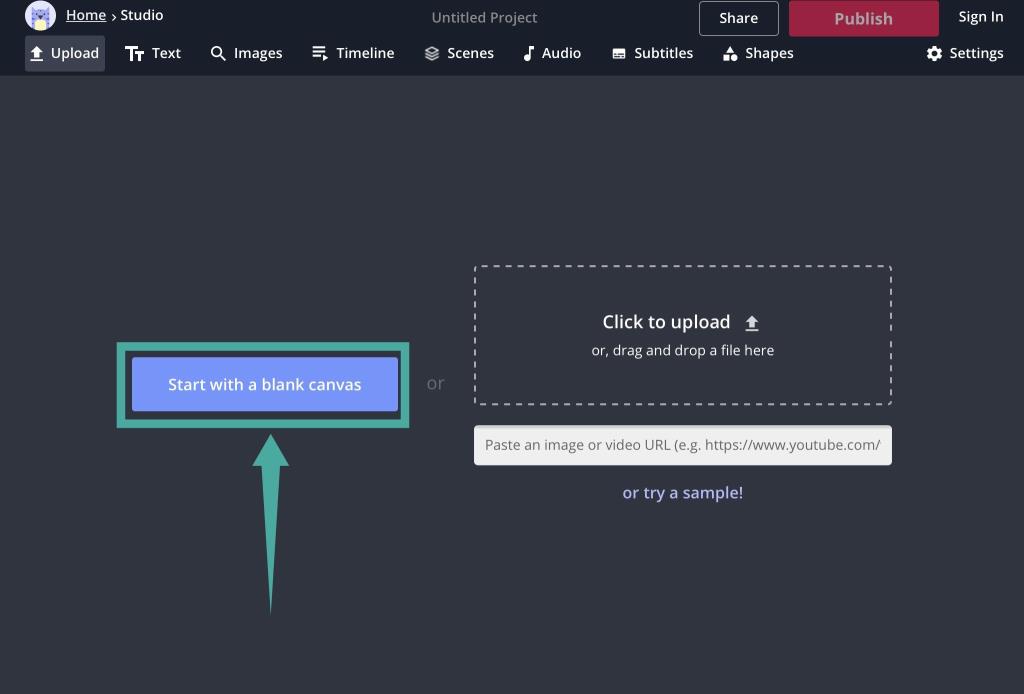
2. korak: Kliknite » Naloži « v zgornjem levem kotu zaslona in naložite vso izbiro ozadja za Zoom ozadja.
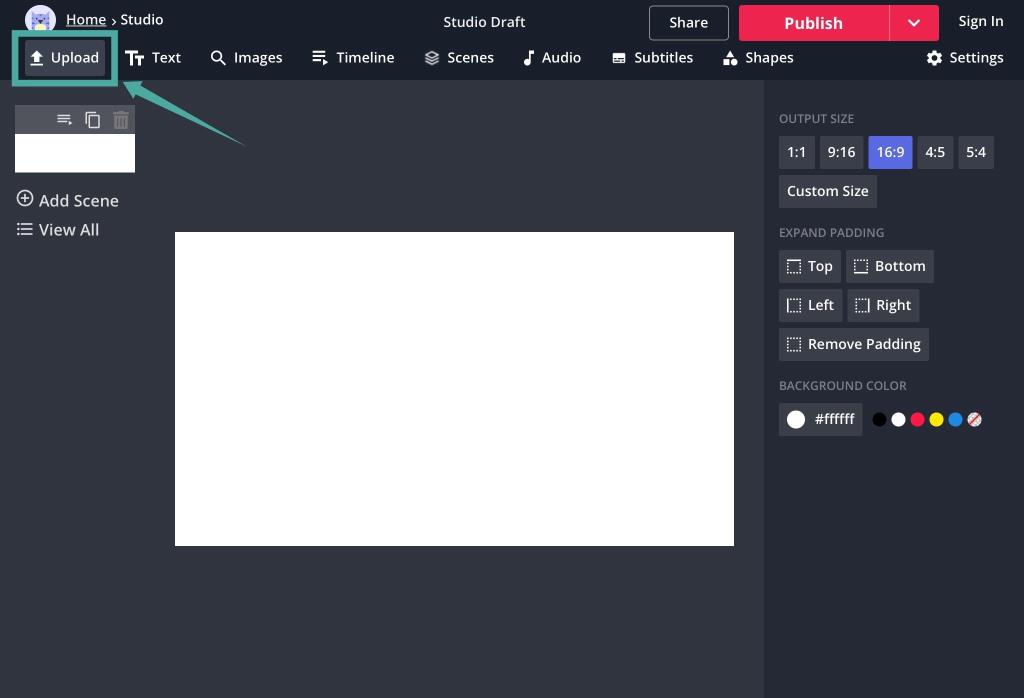
3. korak: Zdaj izberite svoje razmerje stranic kot » 16:9 « v desni stranski vrstici zaslona.
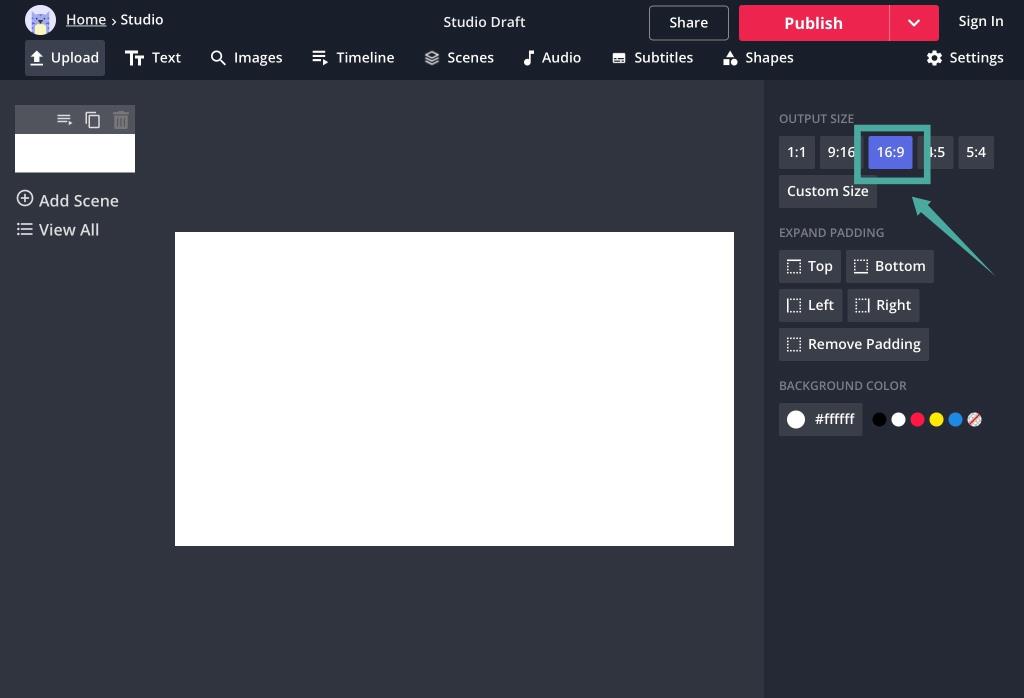
4. korak: Kliknite na prvi prizor v levi stranski vrstici in na vrhu okna za urejanje izberite » Časovna os «.
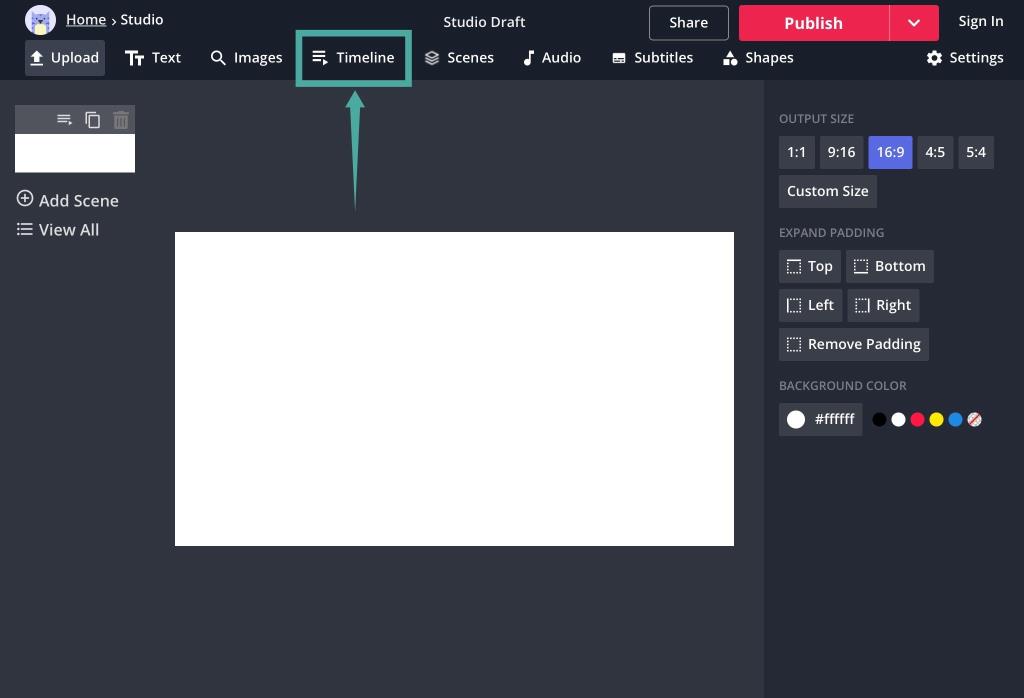
5. korak: Zdaj izberite » Po meri « v naslednjem podoknu in vnesite želeno dolžino v besedilno polje, ki se prikaže.
Opomba: Če želite namesto sekund vnesti minute, lahko preprosto uporabite naslednjo obliko ' x:yy ', kjer je x število minut in y število sekund.
6. korak: Kliknite » Končano « v spodnjem desnem kotu zaslona, da za sliko uporabite izbrano trajanje.
Opomba: brezplačna različica Kapwing vam omogoča samo izvoz videoposnetkov, ki so dolgi do 10 minut. Če želite izvoziti daljše videoposnetke, boste morali nadgraditi na pro različico.
6. korak: Ponovite korake od 3 do 5 za vsako fotografijo, ki ste jo naložili.
Opomba: Če katera od vaših izbranih slik ni združljiva z razmerjem stranic 16:9, boste morda videli prazen beli prostor okoli slike. Tega se lahko znebite tako, da preprosto kliknete fotografijo in jo povečate tako, da povlečete štiri vogale, dokler v okvirju ne vidite belega prostora.
7. korak: Zdaj kliknite ikono » Predvajaj « na dnu zaslona, da si ogledate predogled videoposnetka.
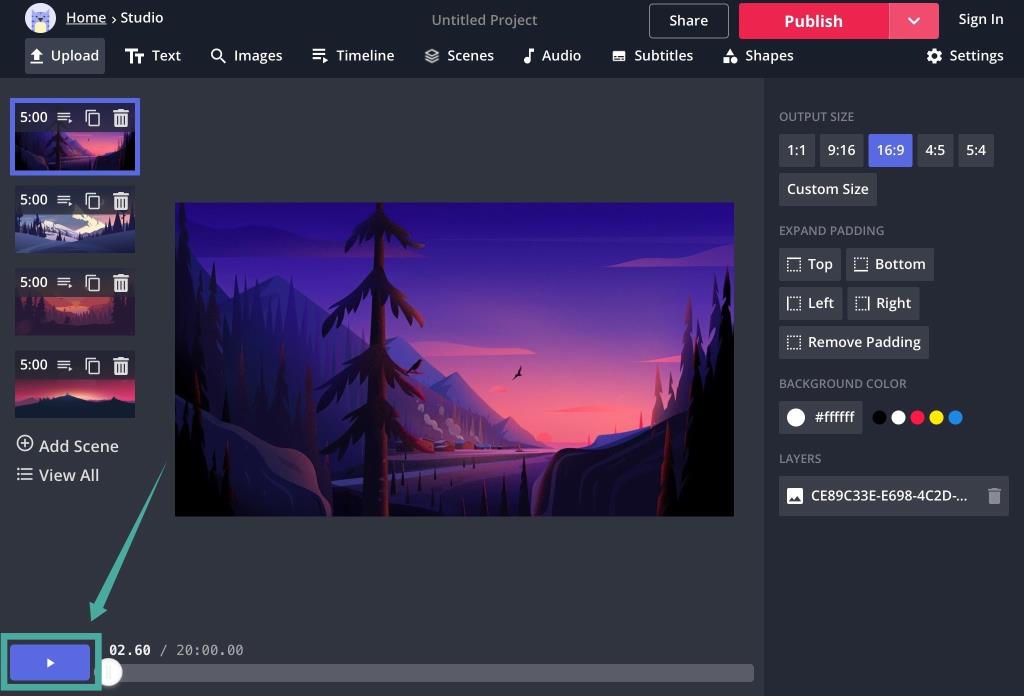
8. korak: Če ste zadovoljni z izidom, kliknite » Objavi « v zgornjem desnem kotu zaslona. Kapwing bo zdaj obdelal in upodabljal vaš videoposnetek.
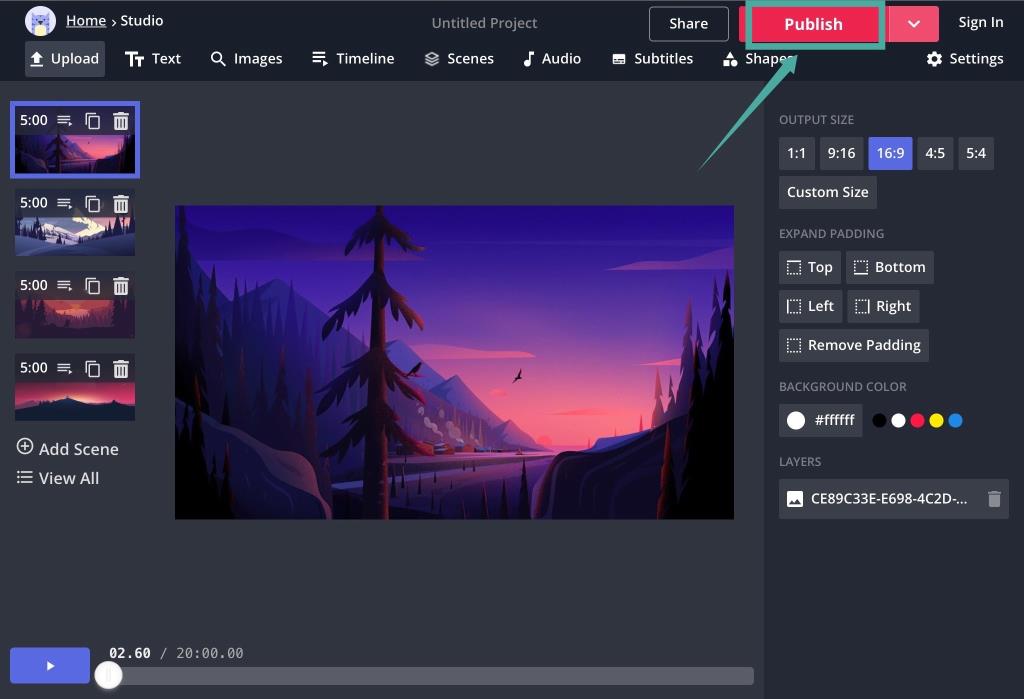
9. korak: Ko je postopek končan, preprosto kliknite » Prenesi «, da prenesete videoposnetek v vaš lokalni pomnilnik v računalniku.
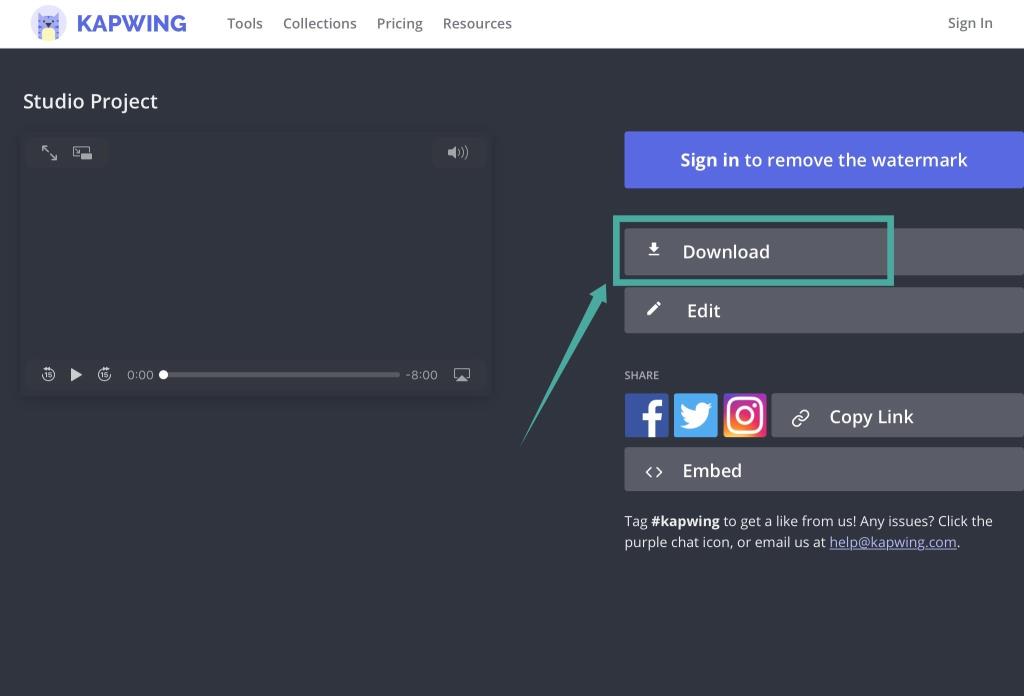
10. korak: Zdaj zaženite Zoom in pojdite v meni » Nastavitve «.
11. korak: V levi stranski vrstici izberite » Navidezno ozadje « in kliknite ikono » + « pod predogledom videoposnetka, da dodate videoposnetek po meri, ki smo ga pravkar prenesli iz Kapwinga.
Zdaj boste lahko videoposnetek uporabili kot virtualno ozadje v Zoomu, ko boste naslednjič na sestanku ali v videoklicu 1 na 1.
Veed.io
Veed.io je še en brezplačen spletni urejevalnik, ki vam omogoča samo brezplačno ustvarjanje videoposnetkov z brskalnikom. Dobite dostop do vseh osnovnih orodij, intuitivne materialne zasnove ter nekaterih priročnih funkcij, vključno z elementi, filtri in zmožnostmi skiciranja.
Sledite našemu preprostemu vodniku, ki vam bo pomagal ustvariti video diaprojekcijo vaših najljubših ozadij Zoom po meri v kratkem času.
1. korak: Pojdite na Veed.io in kliknite » Poskusi vzorec « na sredini zaslona.
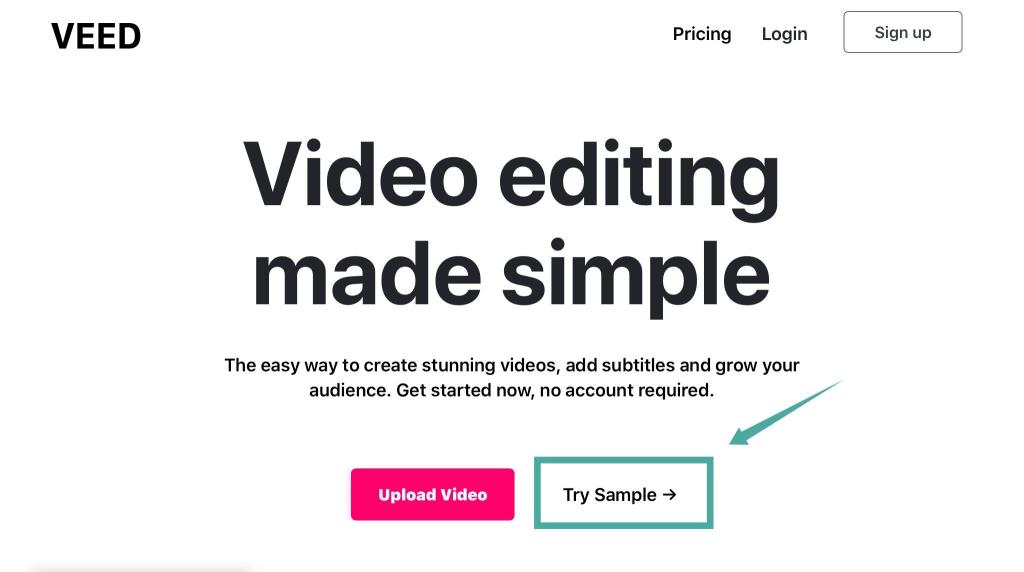
2. korak: V zgornjem desnem kotu zaslona kliknite spustni meni z naslovom » Velikost platna « in izberite » YouTube 16:9 «.
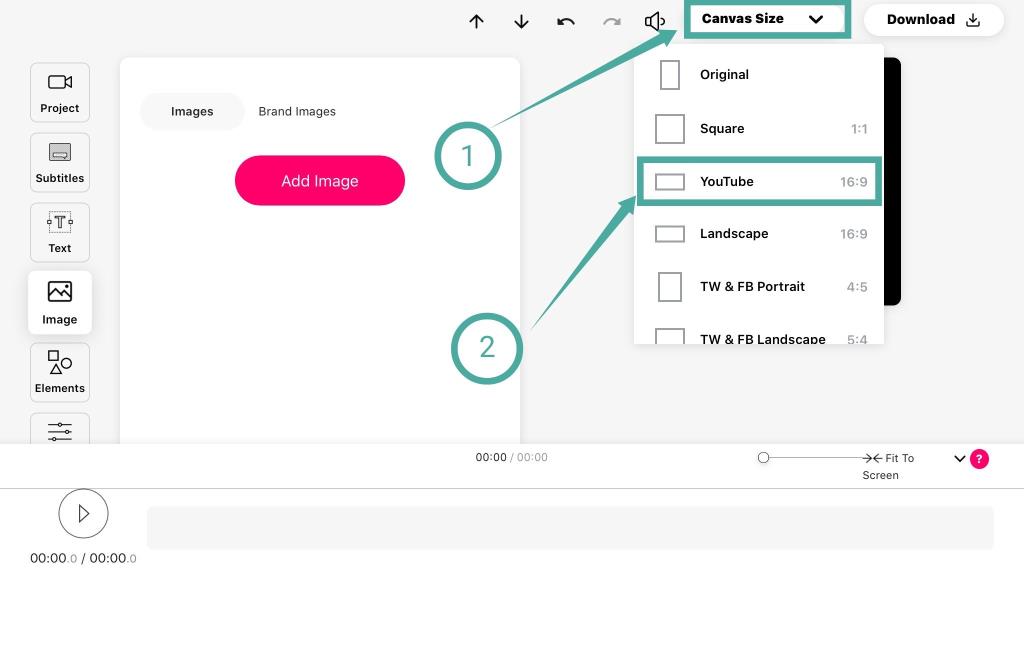
3. korak: Zdaj kliknite » Slike « v levi stranski vrstici okna za urejanje in izberite » Dodaj sliko «, da naložite svoj izbor ozadij v Veed.io.
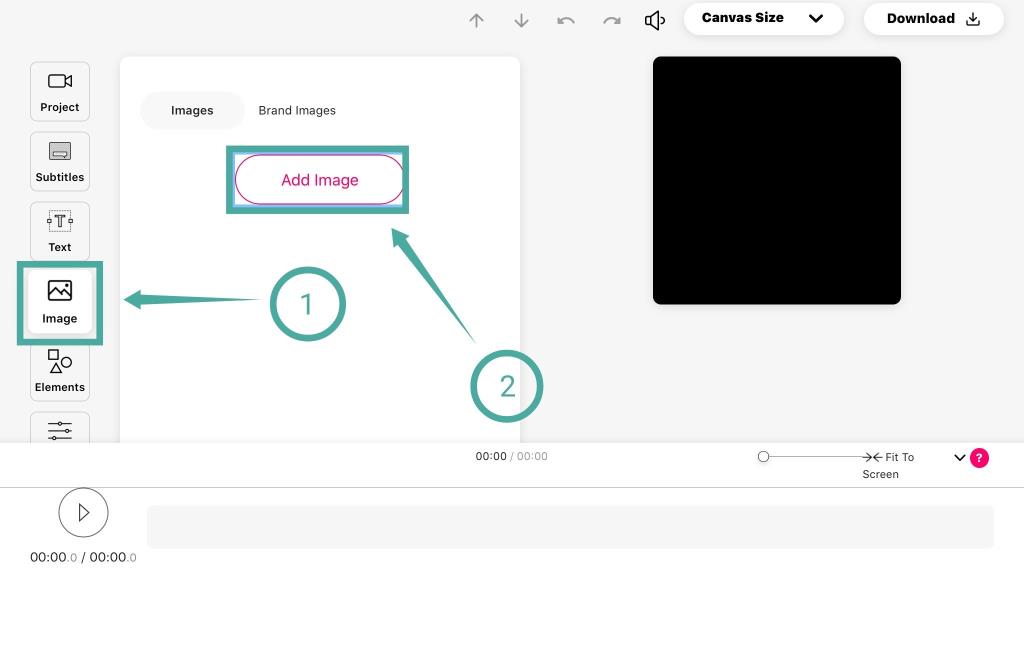
Opomba: Veed.io vam omogoča, da svojemu projektu v danem trenutku dodate samo eno sliko. Ta postopek boste morali ponoviti za preostanek izbire.
4. korak: Zdaj spremenite velikost slike tako, da povlečete vogale, da se prilegajo okvirju predogleda videoposnetka.
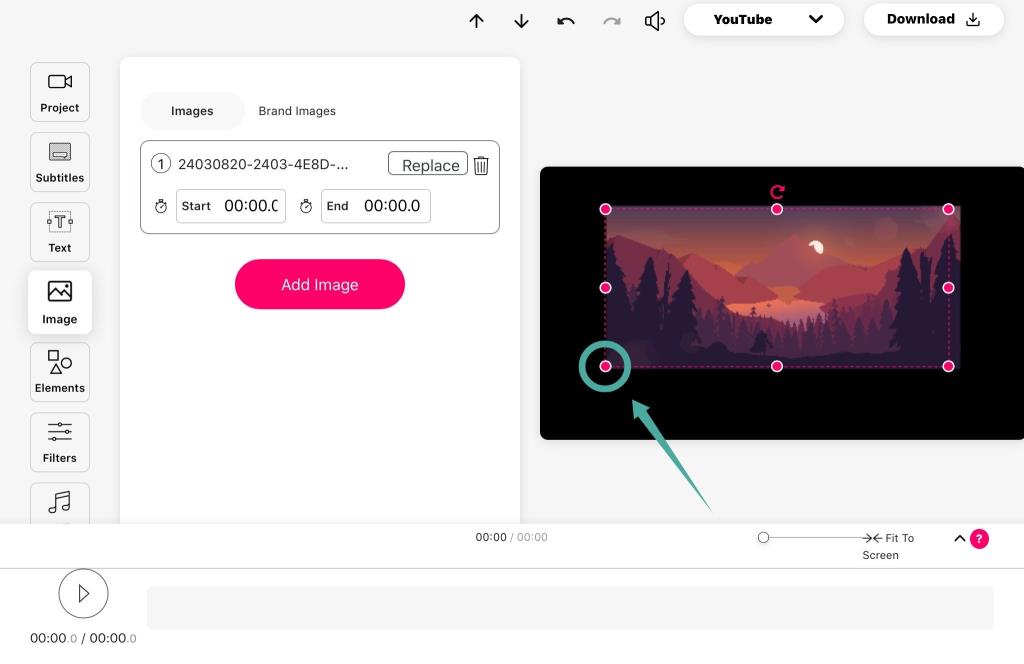
5. korak: Ko spremenite velikost slike, vnesite začetno in končno trajanje vaše slike v levo stransko vrstico, kot je prikazano spodaj. Ponovite postopek za preostale slike.
Opomba: Prepričajte se, da je končni čas vaše prve slike začetni čas vaše naslednje slike in tako naprej. Tako boste zagotovili, da v vašem videoposnetku, ko je bil izvožen, ne bo praznih okvirjev. Prav tako zagotovite, da je skupno trajanje vašega videoposnetka manjše ali enako 10 min. Če želite podaljšati trajanje, se boste morali naročiti na Veedov plačljivi načrt.
6. korak: Zdaj kliknite možnost » Prenesi « v zgornjem desnem kotu zaslona. Veed bo zdaj upodobil in obdelal videoposnetek, in ko bo prenos pripravljen, bi se moral prikazati v razdelku » Prenosi « našega brskalnika.
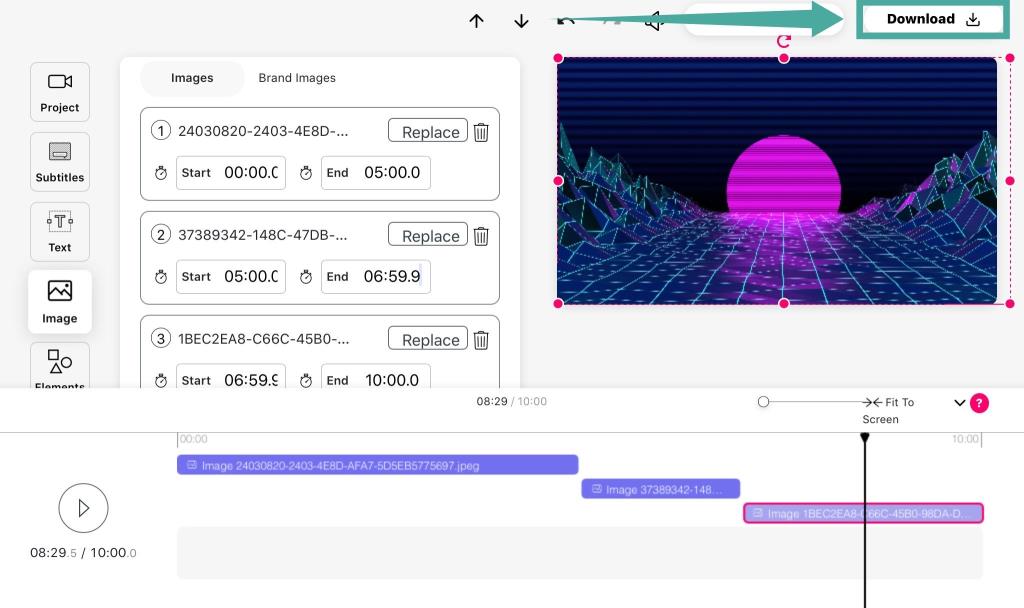
7. korak: Zaženite namiznega odjemalca Zoom in odprite meni » Nastavitve «.
8. korak: V levi stranski vrstici izberite » Navidezno ozadje « in kliknite ikono » + « pod predogledom video vira vaše spletne kamere.
9. korak: Zdaj izberite video, ki smo ga pravkar ustvarili z uporabo Veeda, in ga dodajte kot ozadje po meri v Zoom.
Zdaj boste lahko videoposnetek uporabili kot ozadje Zooma, ki spreminja slike v določenih intervalih, ki jih določite sami.
Kako ustvariti video diaprojekcijo na Androidu?
Android je celovita mobilna platforma, ki je v zadnjih nekaj letih napredovala. Poleg podpore za milijone aplikacij dobite veliko možnosti prilagodljivosti. Zahvaljujoč vse večji moči računalniške moči pametnih telefonov v zadnjih letih lahko zdaj urejate in ustvarjate videoposnetke kot še nikoli doslej.
V sistemu Android je veliko orodij, ki vam omogočajo ustvarjanje diaprojekcije fotografij neposredno na pametnem telefonu brez potrebe po dodatnih orodjih. Če želite ustvariti diaprojekcijo fotografij na pametnem telefonu Android, pojdite na naš izčrpen vodnik s to povezavo . V hipu boste lahko ustvarili video diaprojekcijo vaših najljubših slik ozadja Zoom.
► Kako ustvariti video diaprojekcijo za ozadje Zoom v Androidu
Ko ustvarite videoposnetek, ga preprosto prenesite na svoj PC ali Mac in ga dodajte kot ozadje po meri v Zoom.
Kako dodati svoj video diaprojekcije v Zoom in ga nastaviti kot virtualno ozadje
Spreminjanje navideznega ozadja povečave je dvodelna operacija – najprej boste morali omogočiti možnost »Virtualno ozadje« v meniju »Na sestanku (napredno)« v nastavitvah profila
v spletnem brskalniku. Nato boste lahko spremenili ozadje Zooma v svoji programski opremi pod Nastavitve > Navidezno ozadje.
► Kako spremeniti ozadje na Zoomu
Upamo, da vam bo ta vodnik pomagal preprosto ustvariti video diaprojekcijo, tako da boste lahko samodejno spreminjali virtualno ozadje v Zoomu. Kakšne so vaše izkušnje z navideznimi ozadji Zoom? Svoje mnenje delite z nami v spodnjem razdelku za komentarje.
Windows 11 ponuja izboljšano iskanje, ki je hitrejše in učinkovitejše. Odkrijte, kako kar najbolje izkoristiti iskanje v Windows 11.
Gonilniki naprav pomagajo odpraviti napake, izboljšati združljivost in omogočiti optimalno delovanje vaših naprav v sistemu Windows 11. V tem članku bomo raziskali 7 načinov za posodobitev gonilnikov.
Zajemite svoj zaslon kot profesionalec! Naš vodnik po posnetkih zaslona za Windows 11 vam predstavi vse načine, kako enostavno zajeti in deliti svoje zaslone.
Učite se, kako korak za korakom ustvariti obnovitveno točko v sistemu Windows 11. Odkrijte koristi obnovitvenih točk in enostavne metode njihovo izdelave.
Odkrijte, kako odpreti nadzorno ploščo v sistemu Windows 11 s preprostimi metodami ter se naučite dodati nadzorno ploščo na namizje, v meni Start ali opravilno vrstico.
Windows 11 je bil izdan javnosti, Microsoft pa je predstavil pomočnika, ki olajša namestitev. Odkrijte, kako uporabiti pomočnika za namestitev Windows 11 in izpolnite vse zahteve.
V tem članku boste izvedeli, kako preprosto spremeniti ozadje v sistemu Windows 11 z različnimi metodami, ki vključujejo uporabo desktopa, File Explorerja in PowerShella.
Microsoft neprenehoma posodablja Windows 11. Če iščete, kje se nahaja Moj računalnik, vas vodimo skozi postopek, kako ga ponovno pridobiti na namizju in meniju Start.
Ne objavljajte svojih slik brezplačno na Instagramu, čeprav lahko zanje prejmete plačilo. Preberite in spoznajte, kako zaslužiti denar na Instagramu in kar najbolje izkoristite to platformo za družabno mreženje.
Naučite se z lahkoto urejati in odstranjevati metapodatke PDF. Ta vodnik vam bo pomagal enostavno urediti ali odstraniti metapodatke PDF na nekaj preprostih načinov.
Ali veste, da ima Facebook popoln seznam stikov iz vašega telefonskega imenika, skupaj z njihovim imenom, številko in e-poštnim naslovom.
Težava lahko prepreči pravilno delovanje vašega računalnika in boste morda morali spremeniti varnostne nastavitve ali posodobiti gonilnike, da jih odpravite.
Ta blog bo bralcem pomagal pretvoriti zagonski USB v datoteko ISO z uporabo programske opreme tretjih oseb, ki je brezplačna za uporabo in varna pred zlonamerno programsko opremo.
Ste naleteli na kodo napake programa Windows Defender 0x8007139F in vam je težko izvajati preglede? Tukaj so načini, kako lahko odpravite težavo.
Ta obsežen vodnik vam bo pomagal odpraviti napako načrtovalca opravil 0xe0434352 v vašem računalniku z operacijskim sistemom Windows 11/10. Oglejte si popravke zdaj.
Napaka LiveKernelEvent 117 Windows povzroči, da vaš računalnik zamrzne ali se nepričakovano zruši. Naučite se diagnosticirati in popraviti s koraki, ki jih priporočajo strokovnjaki.
Ta blog bo bralcem pomagal odpraviti težave, ki mi PowerPoint ne dovoli snemanja zvoka v računalniku z operacijskim sistemom Windows, in celo priporočil druge nadomestke za snemanje zaslona.
Se sprašujete, kako pisati na dokument PDF, saj morate izpolniti obrazce, dodati opombe in se podpisati. Naleteli ste na pravo objavo, berite dalje!
Ta spletni dnevnik bo uporabnikom pomagal odstraniti vodni žig Sistemske zahteve niso izpolnjene, da bodo uživali v bolj gladki in varnejši izkušnji z Windows 11 ter čistejšem namizju.
Ta blog bo uporabnikom MacBookov pomagal razumeti, zakaj se pojavljajo težave z rožnatim zaslonom in kako jih odpraviti s hitrimi in preprostimi koraki.
Ko delate stran od svoje mize, lahko dostopate do računalnika s povezavo Windows Remote Desktop Connection. Z dohodnimi povezavami z oddaljenim namizjem. Naša navodila vam pomagajo pri konfiguraciji in optimizaciji povezave.
Se sprašujete, zakaj prejemate sporočila v svojem Messengerju, tudi ko ste izklopili svoj Messenger? Preberite to, če želite izvedeti razlog.
Osnovni vodnik za povezovanje z brezžičnim zaslonom v operacijskem sistemu Windows 10. Enostavni koraki in rešitve za težave.
Spremenljivke okolja v Windows 10 so ključne za konfiguracijo aplikacij. Naučite se, kako jih učinkovito urediti in dodati.
Precej preprosto je pridobiti vašo e-pošto iz računa Gmail, ne glede na to, ali je bila shranjena za kasnejšo uporabo ali poslana pomotoma. Preberite članek, če želite izvedeti korake, ki prikazujejo obnovitev na namizju in v mobilni aplikaciji.
Ali menite, da vaše aplikacije v telefonu niso varne? Iščete način za zaklepanje Facebook Messengerja? Preberite članek, če želite izvedeti, kako vstavite geslo v Messenger.
Kako odblokirati nekoga na Facebooku in Facebook Messengerju. Prijavite se v svoj račun Facebook, na mobilnem ali namiznem računalniku, pojdite v Nastavitve> Blokiranje. Kliknite Odblokiraj.
Medtem ko bo televizor verjetno dobro deloval brez internetne povezave, če imate kabelsko naročnino, so ameriški uporabniki začeli preklopiti na spletno
Tako kot v resničnem svetu se bodo vaše stvaritve v igri Sims 4 sčasoma postarale in umrle. Simčki se naravno starajo skozi sedem življenjskih obdobij: dojenček, malček, otrok, najstnik,
Obsidian ima več vtičnikov, ki vam omogočajo oblikovanje zapiskov ter uporabo grafov in slik, da jih naredite bolj smiselne. Čeprav so možnosti oblikovanja omejene,



























